Cómo usar el ajuste de texto en Excel
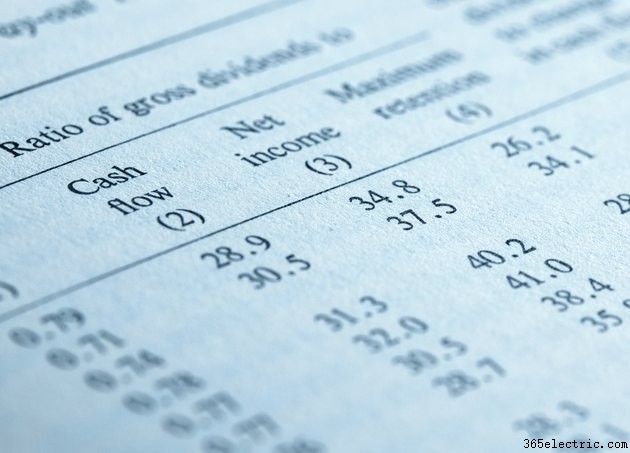
Una hoja de cálculo de Excel puede parecer inadecuada para ingresar texto. En particular, una celda cabe solo alrededor de 9 caracteres antes de tocar el borde de la columna, lo que hace que la entrada parezca truncada. Para solucionar esto, puede usar los comandos Ajustar texto y Combinar que se encuentran en la pestaña Inicio de la cinta. Ajustar texto hace que el texto aparezca en varias líneas dentro del ancho de columna actual. Combinar permite que su texto abarque varias columnas.
Ajustar texto en una sola celda
Envolver texto en una celda es solo otra forma de formatear la celda. Para ajustar el texto, seleccione la celda y luego haga clic en "Ajustar texto" en la pestaña Inicio de la cinta. Notará que el texto se ajusta a la celda, pero el ancho de la columna permanece igual. Con una columna angosta, probablemente tendrá muchos saltos de línea, especialmente si ingresó una cadena larga. Para solucionar esto, puede ajustar el ancho de la columna y, si es necesario, la altura de la fila para acomodar el texto ajustado.
Ajuste el ancho de columna y el alto de fila para que coincida con su texto ajustado
Cuando ajusta el texto en una celda, probablemente también desee ajustar el ancho de la columna y el alto de la fila para que coincidan. Para ampliar la columna, señale el lado derecho de la letra de la columna con el mouse hasta que vea el separador de columnas y luego arrastre el separador de columnas hacia la derecha. Cuando amplía la columna, es posible que vea demasiado espacio en blanco en la celda. Puede solucionar esto ajustando la altura de la fila. Seleccione la celda y luego, en la pestaña Inicio de la cinta, seleccione "Formato" y luego "Autoajustar alto de fila".
Combinar celdas y ajustar texto
En lugar de ampliar las columnas para que se ajusten al texto ajustado, a veces puede preferir combinar celdas en varias columnas. Por ejemplo, tal vez desee mostrar un bloque de texto en la parte superior de su hoja de cálculo y mantener columnas estrechas debajo del bloque de texto. Para hacer esto, arrastre las celdas que desea fusionar. Por ejemplo, puede arrastrar a través de un rango de celdas como A1..E4. Haga clic en el comando "Combinar" que desee en el grupo Alineación en la pestaña Inicio de la cinta y luego haga clic en "Ajustar texto".
Ajustar texto en todas las celdas de una columna o fila
Puede ajustar rápidamente el texto en todas las celdas de una columna o fila en particular usando el mismo comando Ajustar texto en la cinta. Simplemente seleccione la columna o fila y luego seleccione el comando.
- ·Cómo usar Wingdings en Excel
- ·Cómo insertar una fila o columna en una hoja de cálculo de Excel
- ·Cómo ordenar una fila o columna en Excel
- ·Cómo alinear texto en celdas de Excel
- ·Cómo dividir una columna de datos en MS Excel
- ·Cómo crear un cuestionario en Excel
- ·Cómo usar Ingresar en la misma columna en Excel
- ·Cómo usar tuberías delimitadas en archivos de Excel
